Πώς να απενεργοποιήσετε τις ενημερώσεις του Microsoft Office στα Windows
το γραφείο της Microsoft Microsoft των Windows 10 Windows 11 Ήρωας / / April 02, 2023

Τελευταία ενημέρωση στις
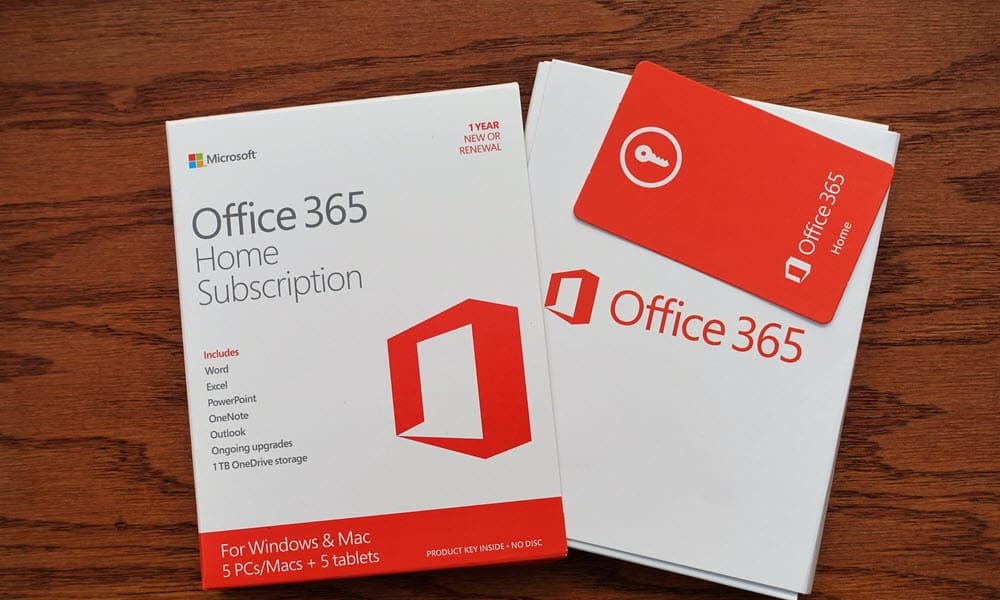
Αντιμετωπίζετε πρόβλημα με μια πρόσφατη ενημέρωση του Microsoft Office; Μπορείτε να διαχειριστείτε τις ρυθμίσεις σας απενεργοποιώντας προσωρινά τις ενημερώσεις σας. Αυτός ο οδηγός εξηγεί πώς.
Όπως και οι ενημερώσεις των Windows, το Microsoft Office λαμβάνει αυτόματα ενημερώσεις με τις πιο πρόσφατες δυνατότητες και ενημερώσεις κώδικα ασφαλείας.
Φυσικά, οι ενημερώσεις του Office είναι απαραίτητες για να διασφαλίσετε ότι έχετε πρόσβαση στις πιο πρόσφατες ενημερώσεις κώδικα ασφαλείας, διορθώσεις σφαλμάτων και δυνατότητες. Επιπλέον, οι ενημερώσεις μπορεί να περιέχουν νέα και βελτιωμένα εργαλεία συνεργασίας, βελτιωμένες δυνατότητες ασφαλείας, νέα πρότυπα και άλλες ενημερώσεις.
Ωστόσο, αυτές οι νέες ενημερώσεις μπορεί μερικές φορές να προκαλέσουν διακοπή λειτουργίας της σουίτας του Office ή να προκαλέσουν αστάθεια σε συγκεκριμένες εφαρμογές. Εάν αντιμετωπίζετε προβλήματα, μπορείτε να απενεργοποιήσετε τις ενημερώσεις του Microsoft Office στα Windows 10 και 11.
Πώς να απενεργοποιήσετε τις ενημερώσεις του Microsoft Office στα Windows
Εάν αντιμετωπίζετε προβλήματα με τις ενημερώσεις του Microsoft Office, μπορείτε να τις απενεργοποιήσετε χρησιμοποιώντας τα παρακάτω βήματα.
Αυτά τα βήματα θα λειτουργήσουν με Office 365, Office 2021, 2019 και 2016. Θα πρέπει επίσης να λειτουργούν με παλαιότερες εκδόσεις όπως το Office 2013, για παράδειγμα.
Για να απενεργοποιήσετε τις ενημερώσεις του Microsoft Office στα Windows 10 ή 11:
- Εκκινήστε ένα Εφαρμογή γραφείου. Δεν έχει σημασία ποια, αλλά χρησιμοποιούμε το Word στο παράδειγμά μας.
- Δημιουργήστε ένα νέο κενό έγγραφο και κάντε κλικ στο Αρχείο.
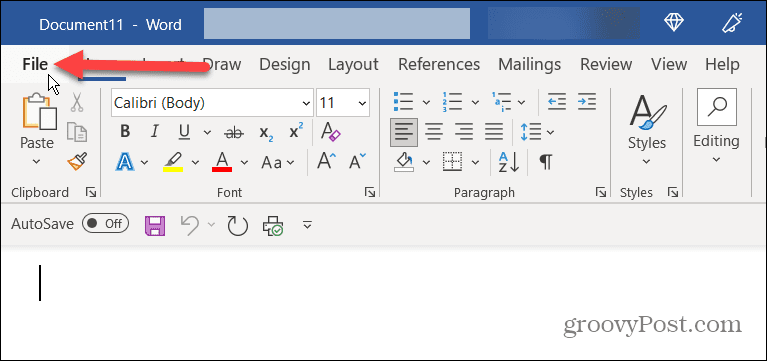
- Κάντε κλικ λογαριασμός στην κάτω αριστερή γωνία της οθόνης.
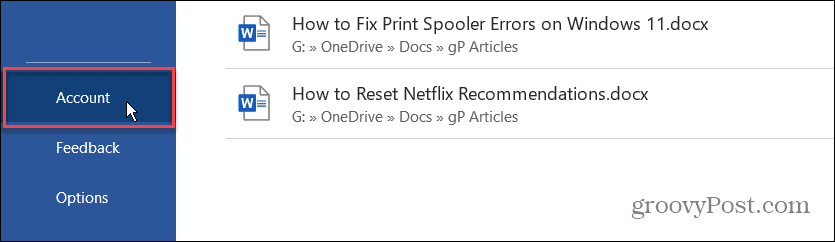
- Κάντε κλικ στο Επιλογές ενημέρωσης αναπτυσσόμενο μενού στη δεξιά πλευρά.
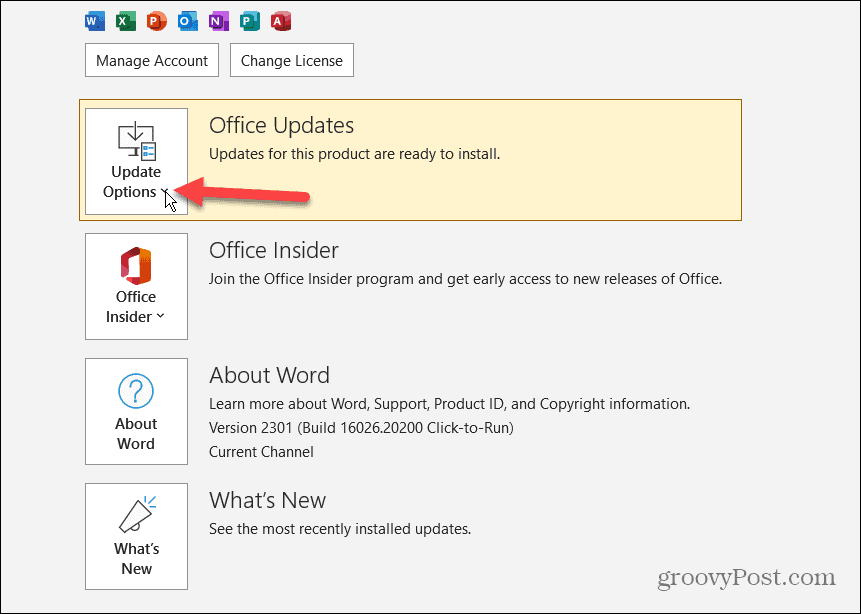
- Επίλεξε το Απενεργοποίηση ενημερώσεων επιλογή από το μενού.
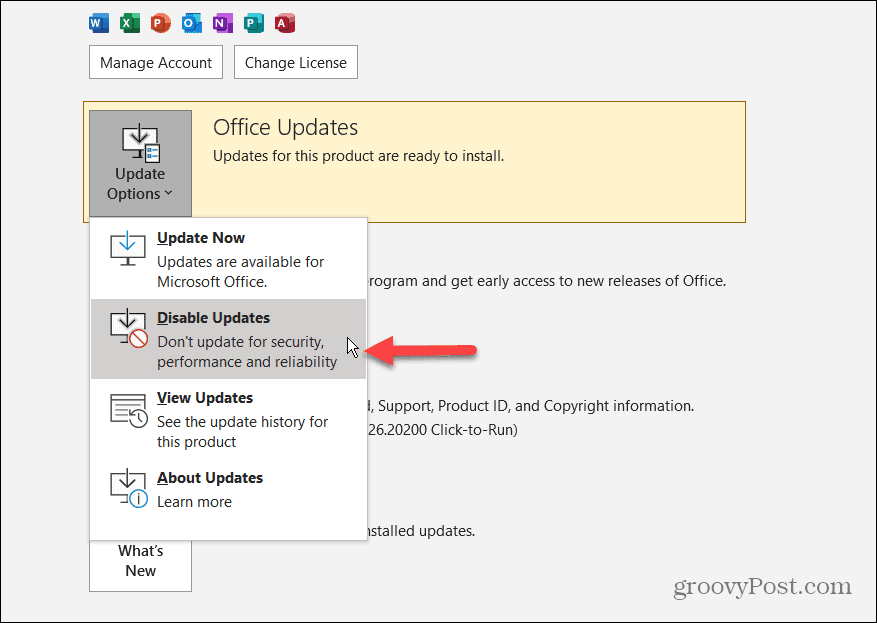
- Η ειδοποίηση στο μενού Ενημερώσεις του Office θα εμφανίσει το Αυτό το προϊόν δεν θα ενημερωθεί Γνωστοποίηση.
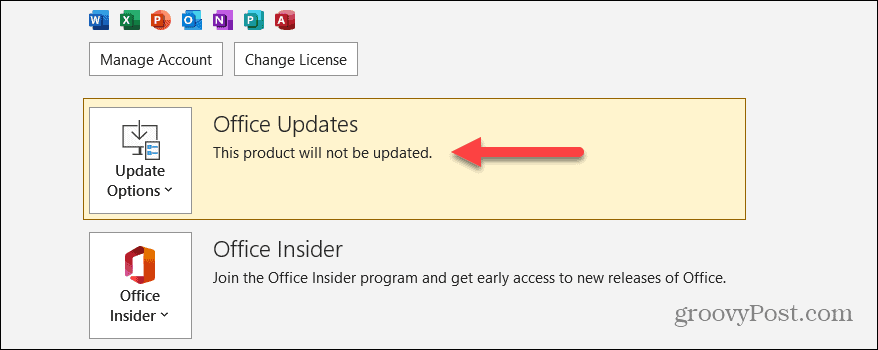
Προχωρώντας προς τα εμπρός, οι εφαρμογές του Office δεν θα πραγματοποιούν πλέον αυτόματη λήψη και εγκατάσταση ενημερώσεων για το Office. Μόλις αλλάξετε τη ρύθμιση σε μία εφαρμογή, αλλάζει την επιλογή ενημέρωσης για τις άλλες εφαρμογές στο Σουίτα γραφείου. Επομένως, δεν χρειάζεται να το αλλάξετε σε κάθε μία από τις εφαρμογές.
Εάν χρειαστεί να ενεργοποιήσετε τις αυτόματες ενημερώσεις στο μέλλον, χρησιμοποιήστε τα ίδια βήματα, αλλά ορίστε Επιλογές ενημέρωσης στο Ενεργοποίηση ενημερώσεων επιλογή.
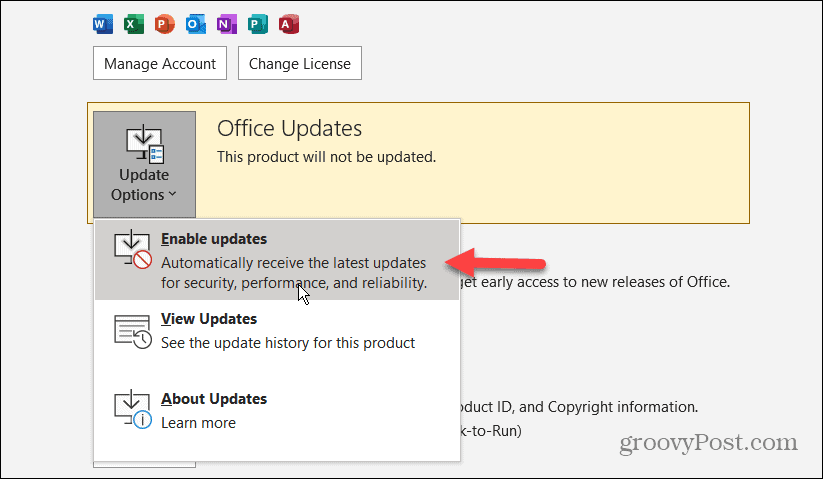
Πώς να απενεργοποιήσετε τις αυτόματες ενημερώσεις του Office σε iPhone ή iPad
Μπορείτε να απενεργοποιήσετε τις αυτόματες ενημερώσεις εάν χρησιμοποιείτε το Office στο iPhone σας. Ωστόσο, αυτό θα απενεργοποιήσει τις ενημερώσεις για όλες τις εφαρμογές στο iPhone σας και θα χρειαστεί να ενημερώσετε τις εφαρμογές με μη αυτόματο τρόπο.
Για να απενεργοποιήσετε τις αυτόματες ενημερώσεις του Office στο iPhone:
- Πατήστε Ρυθμίσεις από την αρχική οθόνη του iPhone ή του iPad σας.
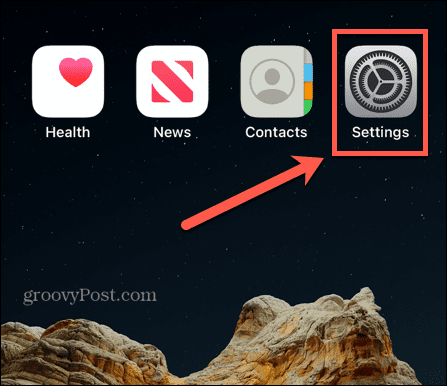
- Όταν ανοίξουν οι Ρυθμίσεις, σύρετε προς τα κάτω και επιλέξτε App Store από το μενού.
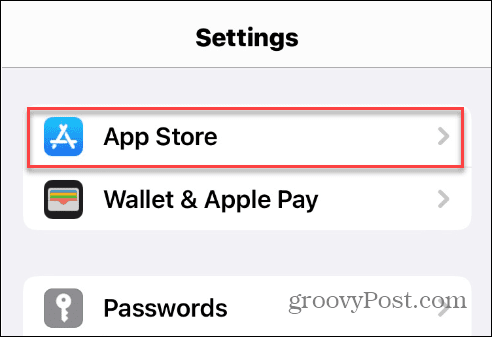
- Σύρετε προς τα κάτω στο Αυτόματες λήψεις τμήμα και απενεργοποιήστε το Ενημερώσεις εφαρμογών επιλογή από τη λίστα.
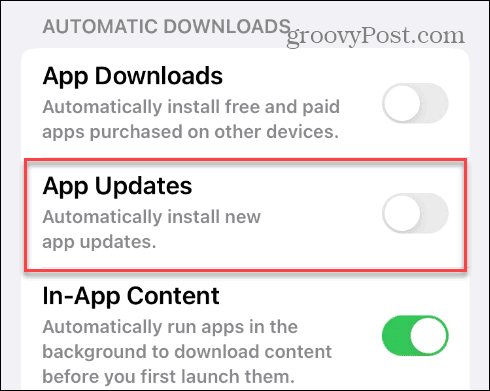
- Κλείστε τις Ρυθμίσεις και θα απενεργοποιηθούν οι ενημερώσεις του Microsoft Office στο τηλέφωνό σας. Και πάλι, αυτό απενεργοποιεί τις αυτόματες ενημερώσεις για όλες τις εφαρμογές, επομένως πρέπει να το κάνετε χειροκίνητα ενημερώστε τις εφαρμογές στο iPhone ή το iPad σας.
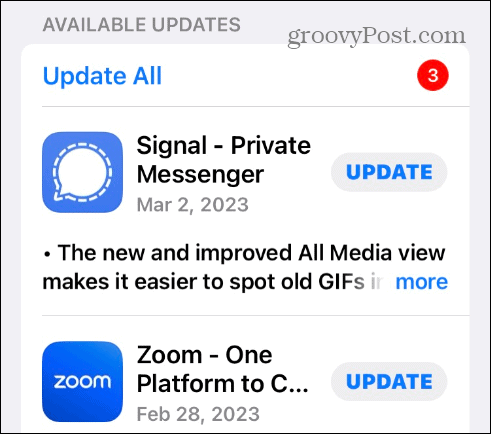
Πώς να απενεργοποιήσετε τις ενημερώσεις του Office στο Android
Μπορείτε επίσης να απενεργοποιήσετε τις ενημερώσεις του Microsoft Office στη συσκευή σας Android. Όπως και στο iPhone, μόλις απενεργοποιήσετε τις αυτόματες ενημερώσεις για εφαρμογές, θα πρέπει να το κάνετε εγκαταστήστε μη αυτόματα ενημερώσεις εφαρμογών Android.
Για να απενεργοποιήσετε τις ενημερώσεις του Office στο Android:
- Πατήστε το Google Play Store εικονίδιο στη συσκευή σας Android.
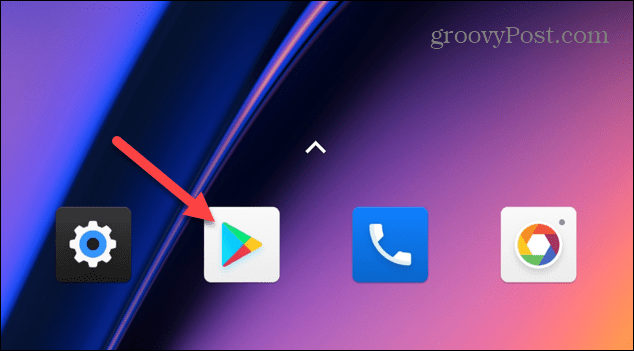
- Πατήστε το Προφίλ από το μενού στην επάνω δεξιά γωνία.
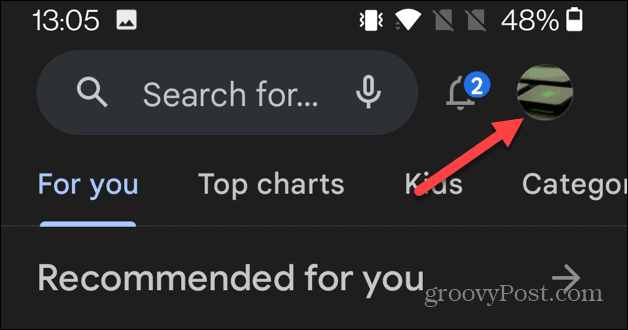
- Πατήστε το Ρυθμίσεις επιλογή από το μενού που εμφανίζεται.
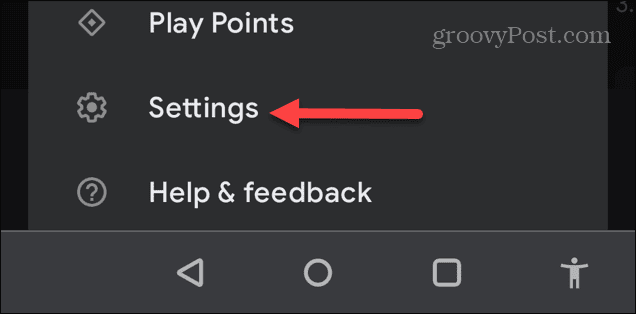
- Επίλεξε το Αυτόματη ενημέρωση εφαρμογών από το Προτιμήσεις δικτύου ενότητα και επιλέξτε το Μην κάνετε αυτόματη ενημέρωση εφαρμογών επιλογή. Κάντε κλικ Εγινε αφού κάνετε την επιλογή σας.
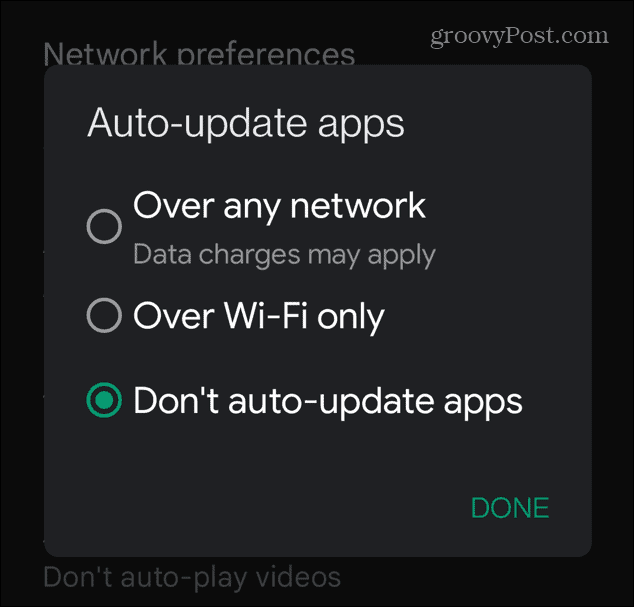
- Η εφαρμογή του Office δεν θα ενημερωθεί, ούτε άλλες εφαρμογές. Έτσι, θα χρειαστεί μη αυτόματη ενημέρωση εφαρμογών Android για να διασφαλίσετε ότι οι άλλες εφαρμογές σας έχουν τις πιο πρόσφατες ενημερώσεις ασφάλειας και λειτουργιών.
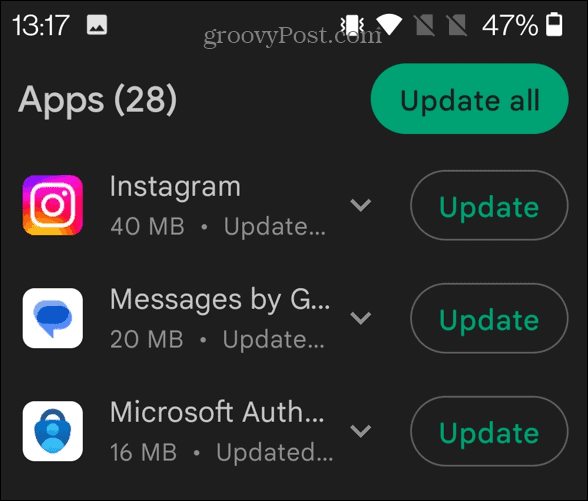
Ενημέρωση του Microsoft Office
Το Microsoft Office θα πραγματοποιήσει αυτόματη λήψη και εγκατάσταση ενημερώσεων για να διασφαλίσει ότι έχετε τις πιο πρόσφατες δυνατότητες, διορθώσεις σφαλμάτων και νέες δυνατότητες. Ωστόσο, εάν διαπιστώσετε ότι οι ενημερώσεις προκαλούν προβλήματα στον υπολογιστή σας με Windows 10 ή 11, μπορείτε να απενεργοποιήσετε τις αυτόματες ενημερώσεις του Office.
Ενώ έχετε απενεργοποιήσει τις αυτόματες ενημερώσεις του Microsoft Office, μπορείτε ακόμα μη αυτόματη ενημέρωση του Office στην πιο πρόσφατη έκδοση για να λάβετε τις πιο πρόσφατες δυνατότητες, ενημερώσεις κώδικα ασφαλείας και διορθώσεις σφαλμάτων στο πρόγραμμά σας. Για περισσότερα σχετικά με τη σουίτα εφαρμογών του Office, δείτε πώς να το κάνετε συνεργαστείτε σε πραγματικό χρόνο με το Office στον ιστό.
Μερικές άλλες δυνατότητες του Office που ίσως θέλετε να μάθετε είναι αλλαγή ζώνης ώρας στο Outlook ή πώς να εκτύπωση διπλής όψης στο Word. Επίσης, εάν αντιμετωπίζετε προβλήματα με το Office, μάθετε πώς να το κάνετε διορθώστε το Outlook που δεν συνδέεται με τον διακομιστή ή διορθώστε τα πλήκτρα βέλους που δεν λειτουργούν στο Excel. Επιπλέον, μπορεί να χρειαστεί να διορθώσετε Το Outlook Search δεν λειτουργεί στα Windows 11.
Πώς να βρείτε το κλειδί προϊόντος των Windows 11
Εάν πρέπει να μεταφέρετε τον αριθμό-κλειδί προϊόντος των Windows 11 ή απλά το χρειάζεστε για να κάνετε μια καθαρή εγκατάσταση του λειτουργικού συστήματος,...


